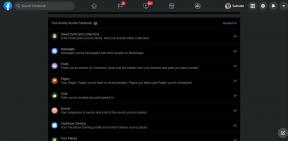Jak opravit chybu paměti WinRAR Not Enough
Odstraňování Problémů S Počítačem / / August 05, 2021
Reklamy
V tomto tutoriálu vám ukážeme, jak opravit nedostatek paměti WinRAR. Pokud jde o kompresi, extrakci a práci s formáty souborů RAR nebo ZIP, WinRAR je přímo nahoře. Zefektivnil celý proces a koncovému uživateli skutečně usnadnil provedení výše uvedeného úkolu. Někdy se však budete muset vypořádat také s několika chybami. V tomto ohledu se zdá, že problémy spojené s pamětí patří mezi nejběžnější.
Uživatelé údajně dostávají chybovou zprávu „WinRAR nemá dostatek paměti“. To se obvykle objeví, když v systému extrahujete nebo komprimujete soubory RAR o velikosti několika GB. Slovo „paměť“ v tomto případě označuje volatilní, tj. Paměť s náhodným přístupem. Toto se tedy okamžitě promítá do skutečnosti, že váš počítač nemá požadovanou volnou paměť RAM a dostupné zdroje k provedení požadovaného úkolu. S tím bylo řečeno, že tato příručka nastíní různé možné metody, které vám pomohou napravit tuto chybu WinRAR.
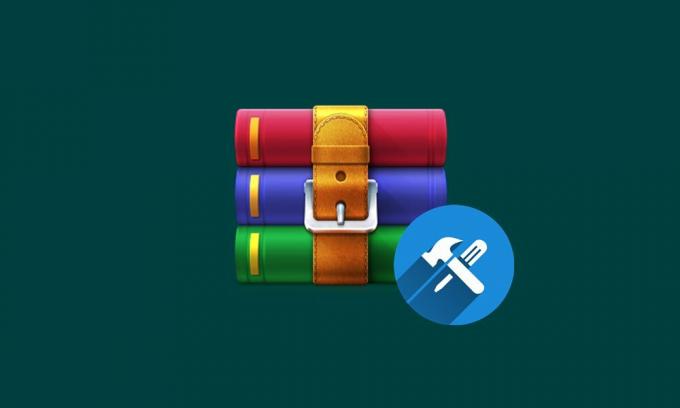
Obsah
-
1 Opravte nedostatek paměti WinRAR
- 1.1 Oprava 1: Uvolněte RAM v počítači
- 1.2 Oprava 2: Změňte cestu extrakce
- 1.3 Oprava 3: Přeinstalujte WinRAR
- 1.4 Oprava 4: Jít na alternativy
Opravte nedostatek paměti WinRAR
Než začneme s těmito kroky, nezapomeňte, že pro tento problém neexistuje žádná univerzální oprava. Budete muset vyzkoušet každou z níže uvedených metod, dokud nebudete schopni dosáhnout úspěchu. Postupujte podle pokynů.
Reklamy
Oprava 1: Uvolněte RAM v počítači
Pokud na pozadí běží spousta procesů, aplikací a služeb, jsou vázány na spotřebovávání nadměrné paměti RAM. V takovém případě vám doporučujeme zavřít nepotřebné aplikace, a to alespoň do doby, než bude spuštěn WinRAR.

- Pomocí klávesových zkratek Ctrl + Shift + Esc tedy spusťte Správce úloh.
- Nyní byste měli přejít na kartu Procesy. V rámci toho se podívejte na sekci Paměť.
- Pak se podívejte na aplikaci, která spotřebovává maximum RAM.
- Vyberte jej a stiskněte tlačítko Ukončit úlohu umístěné vpravo dole.
Jakmile to uděláte, spusťte WinRAR a zkontrolujte, zda je schopen opravit chybu „nedostatek paměti“. Pokud tam stále je, pak je zde několik dalších řešení, která byste měli vyzkoušet.
Oprava 2: Změňte cestu extrakce
V některých případech může problém souviset s cestou extrakce, tj. S adresářem, kam se chystáte extrahovat obsah souboru ZIP nebo RAR. Takže přepnutí na jinou cestu v takových scénářích obvykle dělá trik. Takto by se to dalo udělat:

Reklamy
- Spusťte na svém počítači aplikaci WinRAR
- Poté přejděte do nabídky Možnosti z horního menu a vyberte Nastavení.
- V nabídce Nastavení přejděte do části Cesty
- Nyní pod Složka pro dočasné soubory v části klikněte na Tlačítko Procházet.
- Vyberte jiné umístění a klikněte na OK. Nyní zavřete WinRAR a poté jej znovu spusťte.
Restartujte počítač a zkontrolujte, zda byla opravena chyba „WinRAR nedostatek paměti“.
Oprava 3: Přeinstalujte WinRAR
Pokud obě výše uvedené metody neposkytly žádné příznivé výsledky, měli byste zvážit odinstalování aplikace a opětovnou instalaci nejnovější verze. Rovněž vymaže problémy související s používáním staré verze nebo pokud byly některé z jejích souborů poškozeny. K této poznámce jsou zde povinné kroky:

- Vyhledejte Ovládací panely z nabídky Start.
- Poté klikněte na Odinstalovat program v části Programy.
- Přejděte na aplikaci WinRAR, klikněte na ni pravým tlačítkem a vyberte možnost Odinstalovat.
- Jakmile to uděláte, přejděte k Web společnosti WinRAR a stáhněte si nejnovější verzi.
- Nainstalujte jej podle pokynů na obrazovce a poté spusťte program. Zjistěte, zda opravuje chybu „WinRAR nemá dostatek paměti“.
Oprava 4: Jít na alternativy
I po vyzkoušení výše uvedených vylepšení nejste schopni problém vyřešit, můžete vyzkoušet některé alternativy WinRAR. V tomto kontextu, WinZIP je v této doméně docela renomovaným hráčem. Aplikace nabízí po omezenou dobu bezplatnou verzi, po které budete muset vydělat nějaké peníze. Během tohoto časového období se proto doporučuje vyzkoušet si úlohy extrakce nebo komprese. Nebo můžete také hledat aplikace, jako je 7ZIP, které tuto práci také dělají docela efektivně.
Reklamy

V této poznámce uzavíráme průvodce, jak opravit chybu „WinRAR nemá dostatek paměti“. Sdíleli jsme čtyři různé opravy stejné, z nichž každá by měla ve vašem případě fungovat. Dejte nám vědět v komentářích, která metoda pro vás uvedla úspěch. Zaokrouhlení, zde jsou některé Tipy a triky pro iPhone, Tipy a triky pro PC, a Tipy a triky pro Android které si zaslouží také vaši pozornost.